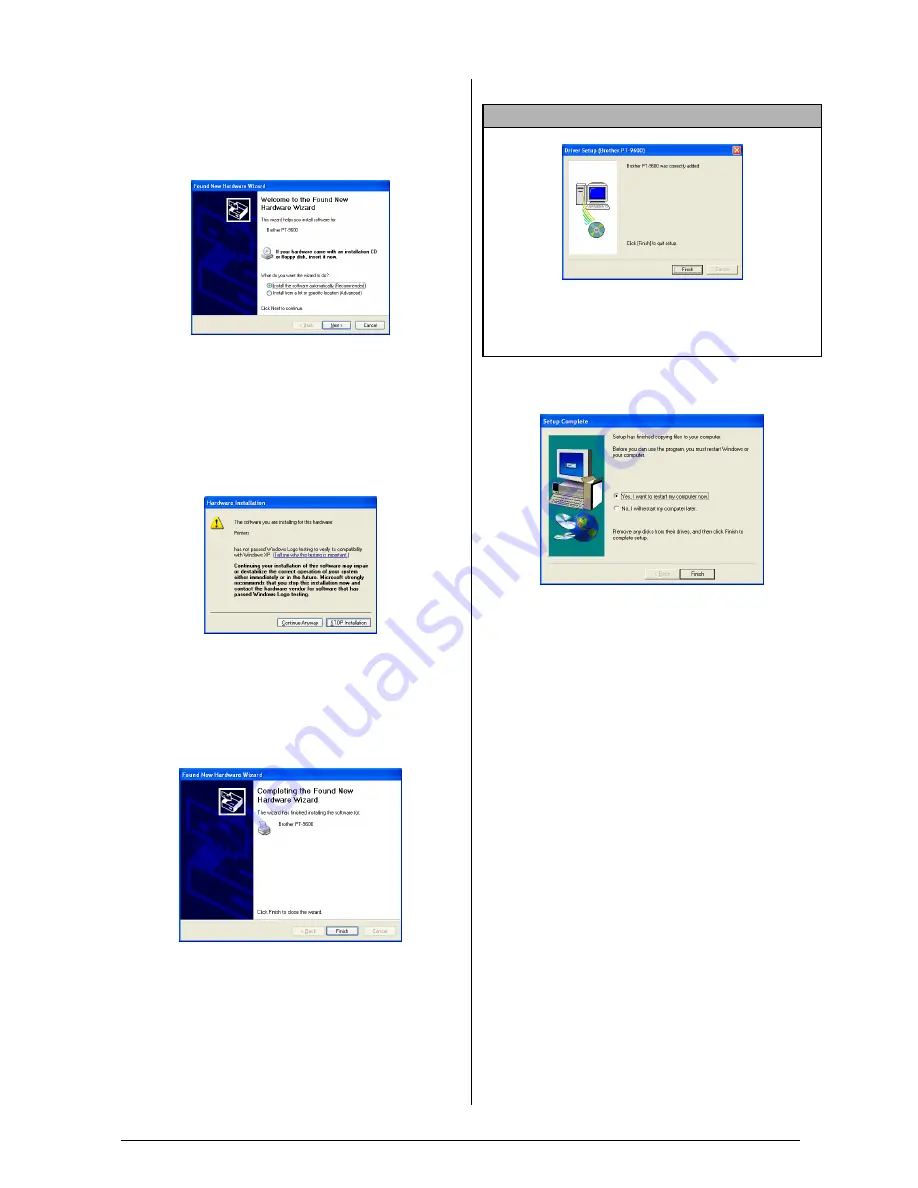
13
In
tr
od
uc
ci
ón
g
en
era
l
3
Conecte la P-touch al PC mediante el cable
de interfaz USB que se incluye, como se
describe en la página 3, y encienda la
P-touch. Aparece el primer cuadro de
diálogo Found New Hardware Wizard.
4
Seleccione “Install the software
automatically (Recommended)” (Instalar
automáticamente el software
(recomendado)) y haga clic en el botón
Next. Aparece un cuadro de diálogo que
advierte de que el software no ha superado
la prueba Windows
®
Logo.
5
Haga clic en el botón Continue Anyway para
continuar con la instalación. Aparecerá el
cuadro de diálogo Found New Hardware
Wizard que indicará que este asistente ha
terminado la instalación del software para la
PT-9600/3600.
6
Haga clic en el botón Finish.
Aparecerá un cuadro de diálogo que indica
que la instalación ha terminado.
7
Seleccione “Yes, I want to restart my
computer now.” (Sí, deseo reiniciar mi
equipo ahora.). (o “Yes, restart
immediately” (Sí, reiniciar inmediatamente)
si el controlador de la impresora se ha
instalado por separado), haga clic en el
botón Finish para reiniciar el PC y extraiga
el CD-ROM del PC.
Cómo sustituir o añadir un
controlador de impresora USB
Para sustituir o añadir un controlador de
impresora USB
1
Apague la unidad P-touch y desconéctela
del PC.
2
Inserte el disco CD-ROM que se incluye en
la unidad de CD-ROM del PC. Aparecerá
automáticamente un cuadro de diálogo,
que le permitirá seleccionar lo que quiera
instalar.
NOTA
Si aparece un cuadro de diálogo Driver Setup que
indica que el controlador de la impresora ya se ha
instalado, haga clic en el botón Finish.
Summary of Contents for P-touch PT-3600
Page 12: ...vi ...
Page 13: ...1 Ch 1 Before You Start Before You Start Chapter 1 Before You Start ...
Page 17: ...5 Ch 2 Getting Started Getting Started Chapter 2 Getting Started ...
Page 54: ...42 Ch 2 Getting Started Getting Started ...
Page 55: ...43 Ch 3 Functions Functions Chapter 3 Functions ...
Page 91: ...79 Ch 4 Machine Adjustments Machine Adjustments Chapter 4 Machine Adjustments ...
Page 107: ...95 Appendix Appendix Appendix ...
Page 123: ...111 Appendix Appendix ...
Page 134: ......
Page 135: ...GUÍA DE USUARIO ...
Page 138: ...ii ...
Page 212: ...Printed in China LA8622001B ...
















































